Як подкасти Spotify не відтворюються або не працюють
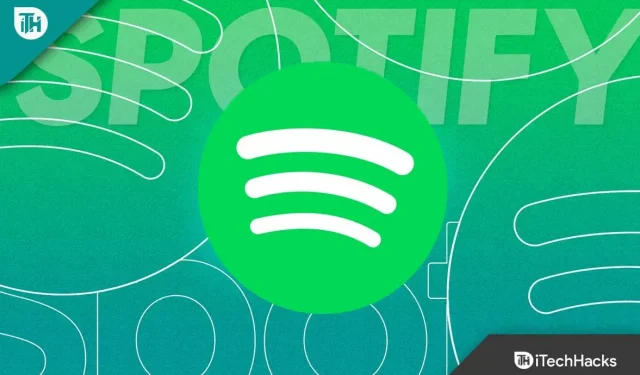
Spotify став повсякденним додатком для всіх любителів музики. Це одна з найпопулярніших програм для потокової передачі музики. Програма доступна для ПК, Android та iOS. Ви можете слухати музику та подкасти в додатку Spotify. Їхня бібліотека включає переважну більшість музики та подкастів з усіх регіонів і країн. Якщо у вас виникають проблеми з подкастами Spotify, і вони не працюють на вашому комп’ютері, тоді ви звернулися за адресою.
Багато користувачів повідомляли про проблеми з подкастами Spotify. У вас можуть виникнути проблеми з подкастами Spotify через різні причини, як-от повільне з’єднання з Інтернетом, помилка програми, проблеми сумісності програми, пошкоджений кеш, а подкасти недоступні у вашому регіоні.
Зміст:
Як подкасти Spotify не відтворюються або не працюють
Якою б не була проблема, ця стаття допоможе вам її вирішити.
Перевірте свою мережу
Перше, що вам слід зробити, це перевірити мережу. Швидше за все, ви зіткнетеся з цією помилкою через повільний Інтернет. Слід перевірити швидкість мережі, перш ніж виконувати будь-які інші кроки з усунення несправностей у цій статті. Щоб перевірити швидкість Інтернету, відвідайте Speedtest.net .
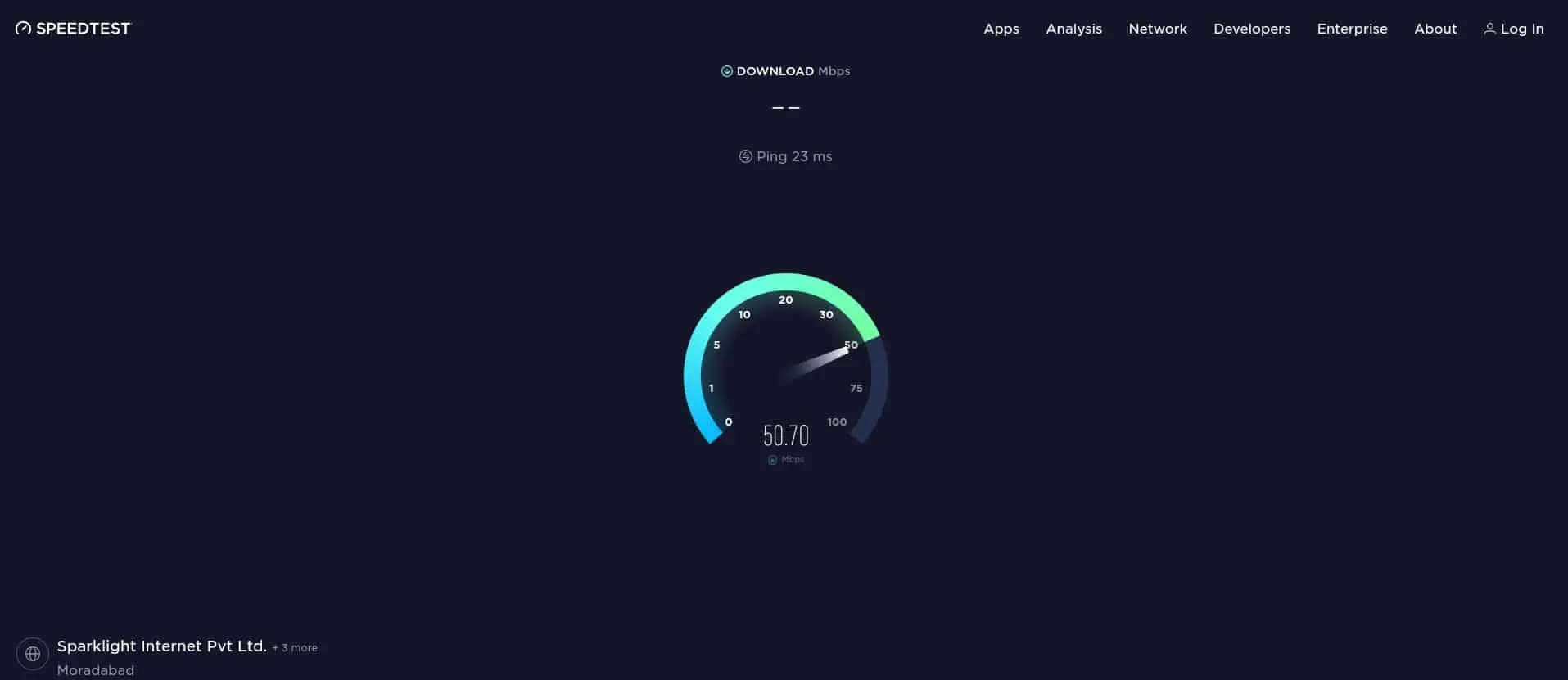
Якщо Інтернет повільний, вимкніть передавання даних і знову ввімкніть його через деякий час. Ви можете спробувати увімкнути, а потім вимкнути режим польоту. Якщо проблема не зникає, підключіться до іншої мережі, і ви зможете відтворювати подкасти Spotify.
Якщо з Інтернетом все гаразд і проблем немає, перейдіть до наступного кроку усунення несправностей у цій статті.
Оновити додаток
Якщо подкасти Spotify не працюють, необхідно оновити програму. Оновлення програми виправляє всі помилки та технічні збої, з якими ви можете зіткнутися в програмі. Щоб оновити програму, виконайте такі дії:
- Перейдіть до програми на своєму пристрої (App Store на iOS, Play Store на Android і Microsoft Store на Windows).
- Тут знайдіть оновлення Spotify і натисніть правильний результат пошуку.
- Якщо доступне оновлення програми, ви знайдете можливість оновити програму; оновити додаток.
- Після цього спробуйте відтворити подкасти Spotify і перевірте, чи зіткнулися ви з проблемою.
Повторно увійдіть до свого облікового запису
Багато користувачів повідомили, що повторний вхід у їхні облікові записи допоміг їм вирішити проблему. Ви можете спробувати повторно ввійти у свій обліковий запис і перевірити, чи це вам підходить. Для цього виконайте наведені нижче дії.
- Відкрийте « Налаштування » в програмі Spotify.
- Прокрутіть меню «Налаштування» та виберіть «Вихід » , щоб вийти з програми.
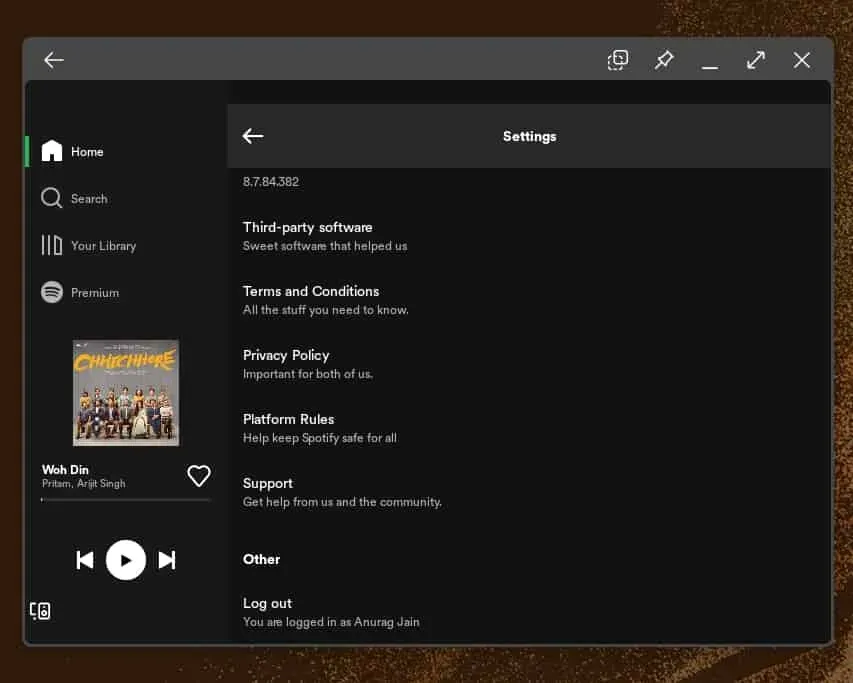
- Тепер закрийте Spotify і відкрийте його знову.
- Увійдіть у свій обліковий запис Spotify.
- Перевірте, чи працюють подкасти Spotify.
Очистити кеш Spotify
Пошкоджені дані кешу є найпоширенішою причиною цих проблем. Ви можете спробувати очистити кеш програми Spotify і перевірити, чи це вирішить проблему. Для цього виконайте наведені нижче дії.
На Android
- У панелі програм торкніться піктограми програми Spotify і торкніться піктограми інформації про програму (i) .
- На екрані інформації про програму торкніться опції Пам’ять .
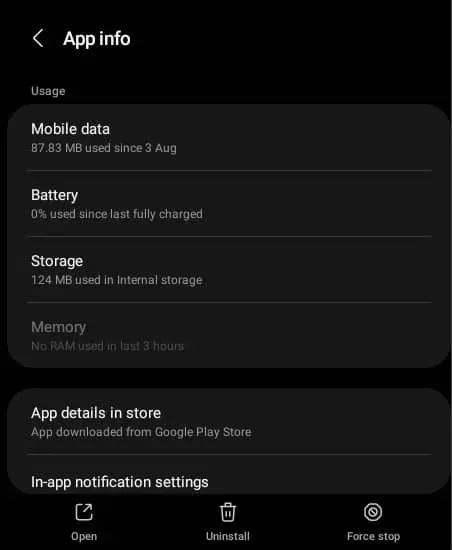
- Тепер натисніть Очистити кеш , щоб очистити кеш програми Spotify.
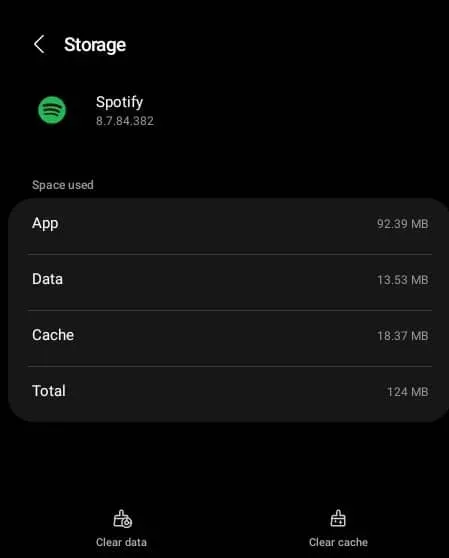
У Windows
- Відкрийте програму «Налаштування» на комп’ютері, натиснувши комбінацію клавіш Windows + I.
- У програмі «Налаштування» перейдіть до «Програми» на лівій бічній панелі.
- Тепер праворуч натисніть «Програми та функції».
- Знайдіть Spotify у списку програм . Натисніть на три крапки поруч, а потім на Додаткові параметри.
- Прокрутіть униз до розділу Скидання . Тепер натисніть кнопку «Скинути» , щоб скинути дані програми.
На iOS
Ви не можете очистити кеш програми на пристроях iOS. Пристрої iOS (iPhone та iPad) не мають можливості очистити кеш. Вам доведеться перевстановити програму, щоб очистити дані.
Перевстановіть Spotify
Якщо очищення кешу не вирішило проблему з непрацюючими подкастами Spotify, спробуйте перевстановити Spotify. Ви можете повторно інсталювати Spotify, виконавши такі дії:
- Видаліть програму зі свого пристрою.
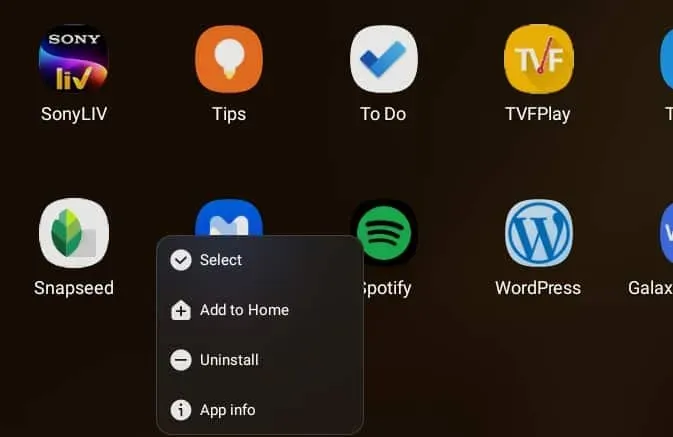
- Тепер перейдіть до магазину програм на своєму пристрої, наприклад Microsoft Store, Play Store або App Store.
- Тут знайдіть Spotify і виберіть перший варіант.
- Установіть програму з магазину програм.
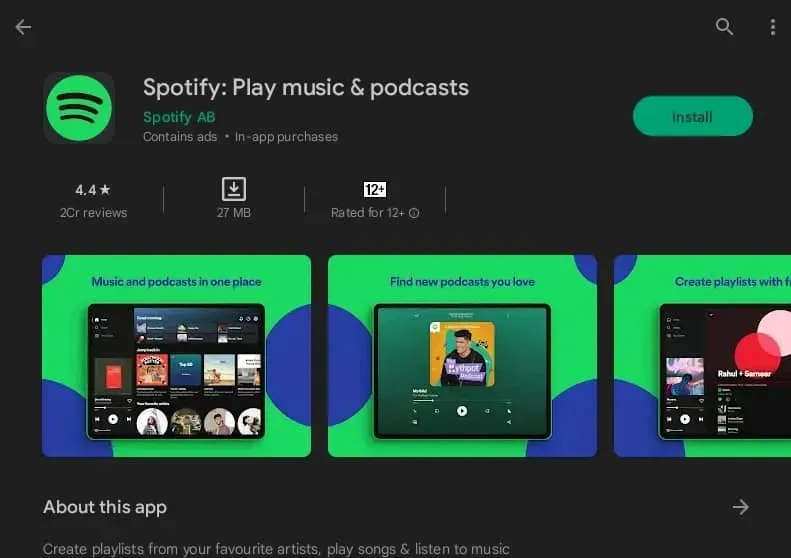
- Після встановлення відкрийте Spotify на своєму пристрої.
- Увійдіть у свій обліковий запис і відтворюйте подкасти. Проблема не повинна виникати зараз.
Зверніться до служби підтримки Spotify
Якщо описані вище кроки не допомогли вирішити проблему, і ви все ще можете грати в Spotify, у крайньому випадку зверніться до служби підтримки Spotify. Ви можете зв’язатися зі службою підтримки Spotify щодо проблеми, з якою ви зіткнулися. Вони допоможуть вам знайти можливе рішення, яке допоможе вирішити цю проблему.
Заключні слова
Якщо у вас виникають проблеми з подкастами Spotify, виконайте наведені вище дії, щоб їх вирішити. У цій статті перелічено всі можливі кроки з усунення несправностей, щоб виправити подкасти Spotify, які не працюють у 2023 році. Сподіваємося, ви знайдете вирішення проблеми в цій статті. Якщо ця стаття допомогла вам вирішити вашу проблему, повідомте нам про це в коментарях нижче.



Залишити відповідь